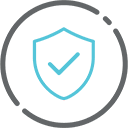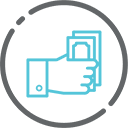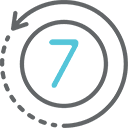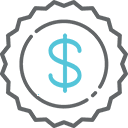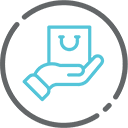درایوهای هیبریدی (SSHD) چیست و چگونه کار می کنند

درایوهای هیبریدی (SSHD) چیست و چگونه کار می کنند
درایو هیبریدی که به نام درایو هیبریدی حالت جامد (SSHD) نیز شناخته میشود، یک دستگاه ذخیرهسازی است که یک محیط ذخیرهسازی سریعتر مانند درایو حالت جامد (SSD) را با یک هارد دیسک درایو (HDD) با ظرفیت بالاتر ترکیب میکند. هدف این است که مقداری از سرعت SSD ها به ظرفیت ذخیره سازی مقرون به صرفه HDD های سنتی اضافه شود.
هدف از SSD در درایو هیبریدی این است که به عنوان یک حافظه پنهان برای داده های ذخیره شده در هارد دیسک عمل کند و با نگهداری کپی هایی از پرکاربردترین داده ها در SSD1 سریعتر، عملکرد کلی را بهبود بخشد. این امکان دسترسی سریعتر به آن فایلها را فراهم میکند، زیرا آنها در درایو حالت جامد به جای هارد دیسک مغناطیسی ذخیره میشوند.
دو پیکربندی اصلی برای پیادهسازی درایوهای هیبریدی وجود دارد: سیستمهای هیبریدی دو محرکه و درایوهای هیبریدی حالت جامد۱. در سیستمهای هیبریدی دو درایو، دستگاههای SSD و HDD از لحاظ فیزیکی مجزا در یک رایانه نصب میشوند که بهینهسازی قرار دادن دادهها یا به صورت دستی توسط کاربر نهایی یا بهطور خودکار توسط سیستم عامل از طریق ایجاد یک دستگاه منطقی «هیبریدی» انجام میشود. در درایوهای هیبریدی حالت جامد، عملکردهای SSD و HDD در یک قطعه سختافزاری تعبیه شدهاند، جایی که بهینهسازی مکان دادهها یا به طور کامل توسط دستگاه انجام میشود (حالت خود بهینهسازی)، یا از طریق «اشارههای» قرارگیری ارائهشده توسط سیستمعامل. حالت اشاره میزبان).
در اصل، SSHD ها تعادلی بین عملکرد بالای SSD ها و ظرفیت ذخیره سازی بزرگ HDD2 ارائه می دهند.
چگونه SSHD ها با SSD و HDD مقایسه می شوند؟
مقایسه بین SSHD و HDD
SSHD ها، SSD ها و HDD ها همه انواع دستگاه های ذخیره سازی هستند، اما ویژگی های متفاوتی دارند:
• HDD درایو دیسک سخت): HDD دستگاه های ذخیره سازی سنتی با صفحات چرخان هستند که داده ها را می خوانند، می نویسند و ذخیره می کنند. آنها ارزان تر از SSD ها و SSHD ها هستند و ظرفیت ذخیره سازی بزرگتری را ارائه می دهند. با این حال، آنها کندتر، پر سر و صداتر هستند، انرژی بیشتری مصرف می کنند و به دلیل قطعات مکانیکی خود بیشتر در معرض آسیب هستند.
• SSD (Solid-State Drive): SSD ها از فناوری ذخیره سازی جدیدتری استفاده می کنند که داده ها را بر روی تراشه های حافظه در دسترس فوری ذخیره می کند. آنها سریعتر، کم صداتر، کوچکتر، مصرف انرژی کمتر و دوام بیشتری نسبت به HDDs42 هستند. با این حال، گرانتر از هارد دیسکها هستند و ظرفیت ذخیرهسازی کمتری را ارائه میدهند.
• SSHD (Solid-State Hybrid Drive): SSHD ها ویژگی های SSD و HDD را ترکیب می کنند. آنها دارای یک هارد دیسک چرخان سنتی برای ذخیره سازی و مقدار کمی ذخیره سازی سریع حالت جامد هستند. بخش SSD برای ذخیره سازی موقت استفاده می شود تا سرعت کارها افزایش یابد در حالی که داده ها به مدت طولانی روی دیسک های مکانیکی ذخیره می شوند. SSHD ها تعادلی بین سرعت SSD و ظرفیت ذخیره سازی HDD ها ارائه می دهند. آنها کندتر از SSD هستند اما سریعتر از HDD53. اگر می خواهید فضای ذخیره سازی زیادی با قیمت مناسب داشته باشید، SSHD انتخاب خوبی است.
به طور خلاصه، اگر سرعت اولویت شماست و می خواهید سیستم شما پاسخگوتر باشد، به سراغ SSD بروید. اگر به مقدار زیادی فضای ذخیره سازی با هزینه کمتر نیاز دارید، یک هارد دیسک مناسب خواهد بود. اگر می خواهید بین سرعت و فضای ذخیره سازی تعادل برقرار کنید، یک SSHD53 را در نظر بگیرید.
نوع فایل سیستم چه تاثیری بر عملکرد SSD دارد؟
نوع سیستم فایل در واقع می تواند بر عملکرد یک SSD تأثیر بگذارد. در اینجا مقایسه ای از عملکرد بین FAT32، NTFS و سیستم های فایل exFAT جدیدتر در دو معماری محبوب SSD آورده شده است.
• FAT32 در حالی که FAT32 دارای مزیت سازگاری با پلتفرم گسترده تر است، برای هیچ چیز دیگری به جز درایوهای فلش USB یا در محیط های سیستم عاملی که شامل نسخه های ویندوز قبل از Windows XP SP22 هستند توصیه نمی شود. فقدان مجوزهای دسترسی به فایل، بیت مپ فضای آزاد، ژورنال کردن فایل و عملکرد اولیه آن را در مقایسه با سیستم های فایل مدرن مانند NTFS و exFAT2 کم رنگ کرده است.
• NTFS اگر از سیستم مبتنی بر ویندوز استفاده می کنید، توصیه می شود از NTFS2 استفاده کنید. سیستم فایل پیشفرض ویندوز به طور مداوم بهترین عملکرد را در هر دو معماری SSD مورد استفاده برای آزمایشها ارائه میکند: سری ۸۳۰ سامسونگ و کنترلر SandForce SF-2281. NTFS همچنین این مزیت را دارد که در سیستمعاملهای مختلف غیر ویندوزی قابل خواندن است و تا حدی آن را با سیستمعامل سازگار میکند.
• exFAT بین exFAT و NTFS تقریباً یک مساوی است. کنترل قوی مجوزهای فایل NTFS آن را از exFAT برای یک دستگاه ذخیره سازی داخلی جلوتر قرار می دهد، اما تحمل exFAT برای اتصال داغ آن را به گزینه ای قطعی برای ذخیره سازی متصل به USB تبدیل می کند. با این حال، درایوهای فرمت exFAT را نمی توان برای دیسک های سیستم عامل مدرن استفاده کرد.
به طور کلی، توصیه می شود در صورت داخلی بودن از NTFS استفاده کنید و از exFAT فقط برای ذخیره سازی خارجی استفاده کنید.
نوع فایل سیستم چه تاثیری بر عملکرد HDD دارد؟
نوع سیستم فایل در واقع می تواند بر عملکرد یک HDD تأثیر بگذارد. در اینجا چگونه است:
• FAT32 یک فایل سیستم ساده با سازگاری با پلتفرم گسترده است، اما فاقد بسیاری از ویژگی های سیستم های فایل مدرن مانند مجوزهای دسترسی به فایل، بیت مپ فضای آزاد، ژورنال فایل و عملکرد اولیه است. به طور کلی برای هیچ چیز دیگری به جز درایوهای فلش USB یا در محیط های سیستم عامل توصیه نمی شود
شامل نسخه های ویندوز قبل از Windows XP SP21 است.
• NTFS سیستم فایل پیش فرض ویندوز است و به طور مداوم عملکرد خوبی را ارائه می دهد. این دارای کنترل قوی مجوزهای فایل است و در سیستم عامل های مختلف غیر ویندوزی قابل خواندن است و تا حدی آن را با سیستم عامل های مختلف سازگار می کند.
exFAT و NTFS به طور مشابه عمل می کنند. تحمل exFAT در مورد اتصال داغ آن را به انتخاب خوبی برای ذخیره سازی متصل به USB تبدیل می کند. با این حال، درایوهای فرمت exFAT را نمی توان برای دیسک های سیستم عامل مدرن استفاده کرد.
در یک سطح فنی تر، سرعت یک هارد دیسک را می توان تحت تأثیر اندازه پارتیشن، نوع سیستم فایل و بسته به نوع سیستم فایل، fragmentation2 قرار داد. سیستمهای فایل بزرگتر معمولاً زمان نصب طولانیتری دارند و جمعآوری زباله بیشتر طول میکشد. عملکرد همچنین می تواند به شدت تحت تأثیر عوامل طراحی دیسک مانند چگالی رسانه و اندازه حافظه پنهان باشد.
به طور کلی، توصیه می شود در صورت داخلی بودن از NTFS استفاده کنید و از exFAT فقط برای ذخیره سازی خارجی استفاده کنید.
مراحل نصب یک SSD جدید در لپ تاپ من چیست؟
مطمئناً، در اینجا مراحل شبیه سازی هارد دیسک (HDD) خود به یک درایو حالت جامد (SSD) جدید آمده است:
خرید و نصب SSD جدید برای انتقال: برای انتقال اطلاعات هارد دیسک خود به یک SSD خالی جدید نیاز دارید. یک SSD باید حداقل ۲۵۶ گیگابایت فضای ذخیره سازی داشته باشد، اما ممکن است حتی بیشتر به آن نیاز داشته باشید.
هارد دیسک فعلی خود را به روز کنید: قبل از شبیه سازی هارد دیسک خود، می خواهید مطمئن شوید که روی به روزترین سیستم عامل است.
دانلود و نصب Macrium Reflect Free: نسخه فعلی Macrium Reflect 8 است.
همه پنجره های رایانه خود را ببندید: قبل از راه اندازی Macrium Reflect، مطمئن شوید که ابتدا همه پنجره های رایانه خود را ببندید.
نرم افزار شبیه سازی خود را باز کنید: Macrium Reflect 8 Free را باز کنید.
درایوی را که می خواهید شبیه سازی کنید انتخاب کنید: از صفحه اول Macrium Reflect، هارد dive فعلی خود را انتخاب کنید.
کلیک کنید “Clone This Disk”: با انتخاب درایو، روی دکمه Clone This Disk موجود کلیک کنید.
در پنجره بازشو روی “انتخاب دیسک برای کلون کردن” کلیک کنید: باید قبلاً SSD خود را نصب کرده باشید، بنابراین نرم افزار باید بتواند آن را شناسایی کند.
لطفا توجه داشته باشید که این مراحل برای ویندوز است. اگر از سیستم عامل دیگری استفاده می کنید، مراحل ممکن است کمی متفاوت باشد.
(۱) نحوه کلون کردن هارد دیسک به درایو حالت جامد (SSD) –
(۲) نحوه کلون کردن SSD یا هارد دیسک | سخت افزار تام.
(۳) هارد دیسک را بدون نصب مجدد به SSD شبیه سازی کنید.
(۴) ساده ترین راه برای شبیه سازی هارد دیسک به SSD بدون نصب مجدد.
(۵) کلون هارد دیسک به SSD بدون نصب مجدد ویندوز .
۳۱. چگونه یک هارد دیسک جدید را در دسکتاپ خود نصب کنم؟
در اینجا مراحل نصب یک هارد دیسک جدید (HDD) در دسکتاپ شما آمده است:
پانل جانبی کیس رایانه شخصی خود را باز کنید: باید به قسمت داخلی PC1 رومیزی خود دسترسی داشته باشید.
محل نصب هارد دیسک را پیدا کنید: اینجا جایی است که هارد دیسک جدید شما نصب خواهد شد. رایج ترین مکان در قسمت جلوی پایین، نزدیک فن های ورودی و دور از سایر اجزا است.
ایمن کردن هارد دیسک: نصب فیزیکی هارد درایو در رایانه شخصی احتمالاً سخت ترین بخش فرآیند نصب است. محکم کردن درایو روی قفس معمولاً به چهار پیچ در طرفین یا پایین درایو نیاز دارد.
کابل SATA را در هارد دیسک وصل کنید: تقریباً تمام هارد دیسک های جدید رومیزی که امروزه فروخته می شوند از رابط SATA استفاده می کنند. یک سر کابل SATA را به HDD1 خود وصل کنید.
کابل SATA را در مادربرد وصل کنید: انتهای دیگر کابل SATA را به مادربرد خود وصل کنید.
تأیید کنید که هارد دیسک به درستی نصب شده است: می توانید این کار را با بررسی اینکه آیا به عنوان یک گزینه ذخیره سازی در رایانه شما نمایش داده می شود انجام دهید.
فرمت هارد دیسک برای اولین بار استفاده: این مرحله برای کامپیوتر شما برای شناسایی و استفاده از HDD1 جدید ضروری است.
لطفاً توجه داشته باشید که این مراحل برای یک رایانه رومیزی معمولی است. اگر از نوع دیگری از رایانه استفاده می کنید، مراحل ممکن است کمی متفاوت باشد.
سایش تراز در SSD ها چیست؟
تراز سایش تکنیکی است که برای افزایش طول عمر درایوهای حالت جامد (SSD) با اطمینان از استفاده یکنواخت از تمام سلولهای حافظه¹ استفاده میشود. SSD ها از حافظه فلش NAND برای ذخیره اطلاعات استفاده می کنند. هر چیپ حافظه فلش NAND حاوی سلولهایی است که فقط میتوان آنها را چند بار قبل از فرسودگی روی آن نوشت یا پاک کرد¹. هنگامی که این سلولها به حد مجاز خود میرسند، دیگر نمیتوانند دادهها را بهطور قابل اعتماد نگهداری کنند، در فرآیندی به نام استقامت نوشتن.
بدون تراز سایش، برخی از سلولها به تعداد بیشتری نسبت به سایرین نوشته میشوند و سریعتر فرسوده میشوند، در حالی که برخی دیگر کمتر استفاده میشوند. با پخش چرخههای نوشتن و پاک کردن در تمام سلولهای حافظه، تسطیح سایش از رسیدن زودرس هر سلول به پایان عمر خود جلوگیری میکند.
سطح پوشیدن توسط SSD con مدیریت می شود
ترولر، یک پردازنده کوچک که برای مدیریت عملیات درایو اختصاص داده شده است. در درجه اول دو نوع تسطیح سایش وجود دارد: استاتیک و پویا.
سطح سایش دینامیک با پیگیری تعداد دفعات نوشته شدن هر بلوک، داده ها را در سلول های حافظه SSD دوباره توزیع می کند. وقتی دادهها روی درایو نوشته میشوند، ابتدا روی بلوکهایی که کمترین استفاده را دارند نوشته میشود.
سطح سایش استاتیک بلوک های استفاده شده و استفاده نشده را ردیابی می کند و داده ها را از بلوک های مکرر نوشته شده به مناطق کمتر استفاده می کند، حتی اگر این شامل جابجایی داده های استاتیکی باشد که اخیراً تغییر نکرده اند.
اکثر SSD ها از ترکیبی از هر دو نوع تراز سایش برای مدیریت داده ها و اطمینان از توزیع یکنواخت استفاده می کنند و طول عمر درایو را افزایش می دهند.
تراز سایش چگونه طول عمر یک SSD را افزایش می دهد؟
تراز سایش با اطمینان از استفاده یکنواخت از تمام سلول های حافظه، طول عمر یک SSD را افزایش می دهد. بدون تراز سایش، برخی سلولها بیشتر از سایرین نوشته میشوند و باعث فرسودگی سریعتر آنها میشوند. هنگامی که یک سلول به حد تحمل نوشتن خود می رسد، دیگر نمی تواند داده ها را به طور قابل اعتماد نگه دارد.
با استفاده از تراز سایش، کنترلر SSD میتواند چرخههای نوشتن و پاک کردن را در تمام سلولهای حافظه پخش کند و از رسیدن زودهنگام هر سلول به پایان عمر خود جلوگیری کند. این به افزایش طول عمر کلی SSD کمک می کند.
دو نوع تسطیح سایش وجود دارد: پویا و استاتیک. تسطیح پویای سایش با نوشتن دادهها روی بلوکهایی که کمترین استفاده را دارند ابتدا دادهها را در سلولهای حافظه SSD توزیع میکند. تسطیح سایش استاتیک داده ها را از بلوک های مکرر نوشته شده به مناطق کمتر استفاده می کند، حتی اگر این شامل جابجایی داده های استاتیکی باشد که اخیراً تغییر نکرده اند.
اکثر SSD ها از ترکیبی از هر دو نوع تراز سایش برای مدیریت داده ها و اطمینان از توزیع یکنواخت استفاده می کنند که باعث افزایش بیشتر طول عمر درایو می شود.
نقش کنترلر در SSD چیست؟
کنترلر در SSD که به آن پردازنده نیز می گویند، جزء مهمی است که عملیات مختلف SSD3 را مدیریت می کند. در اینجا برخی از نقش های کلیدی آن آمده است:
ارتباط: کنترلر ارتباط بین فلش مموری و دستگاه میزبان را مدیریت می کند.
مدیریت داده: مسئولیت عملکردهایی مانند رمزگذاری، فشرده سازی و تصحیح خطا را بر عهده دارد.
تعامل حافظه فلش: کنترلر دارای تعدادی کانال یا گذرگاه برای ارتباط با فلاش NAND است. هر کانال نرخ ساعت مخصوص به خود را دارد و بنابراین رتبه بندی MT/s.
بهبود عملکرد و استقامت: کنترل کننده همچنین می تواند DRAM برای کمک به ابرداده داشته باشد. این ویژگی اختیاری چیزی است که بسیاری از کاربران هنگام خرید SSD به دنبال آن هستند زیرا عملکرد و استقامت را بهبود می بخشد.
اجرای سفتافزار: کنترلکننده یک پردازنده تعبیهشده است که نرمافزار سطح سیستمافزار را اجرا میکند. سیستم عامل SSD مخصوص دستگاه است و می توان آن را به روز کرد.
ذخیره سازی و بازیابی اطلاعات: در حالی که هارد دیسک ها دارای بازوی مکانیکی برای خواندن و نوشتن داده ها هستند، یک SSD از یک پردازنده (کنترل کننده) برای انجام این وظایف استفاده می کند. همچنین وظیفه ذخیره، بازیابی، ذخیره سازی و پاکسازی داده ها را بر عهده دارد.
سرعت خواندن و نوشتن داده ها، همراه با عملکرد کلی SSD، توسط کنترلر آن تعیین می شود.
ارسال دیدگاه
نشانی ایمیل شما منتشر نخواهد شد. بخشهای موردنیاز علامتگذاری شدهاند *
جدید ترین مطالب

نگاهی عمیق به انواع هاب USB: مزایا و معایب
وبلاگ / 26 اسفند 1402
هاب USB چیست و چرا برای دستگاههای شما اهمیت دارد؟
اخبار اوریکو / 24 اسفند 1402